
В разделе представлена информация по всем созданным шаблонам ВМ.
Для быстрого поиска нужного объекта начните вводить его имя в строке поиска. Поиск работает по любому атрибуту.
По каждому шаблону ВМ доступна следующая информация:
имя – имя шаблона ВМ;
описание – описание шаблона ВМ;
ОЗУ – ОЗУ по-умолчанию при развертывании ВМ из шаблона;
количество ЦПУ – количество виртуальных ЦПУ по-умолчанию при развертывании ВМ из шаблона;
ядер на ЦПУ – количество виртуальных ядер на ЦПУ по-умолчанию при развертывании ВМ из шаблона;
потоков на ядро ЦПУ – количество виртуальных потоков на ядро ЦПУ по-умолчанию при развертывании ВМ из шаблона (может быть не более двух);
виртуальных ядер на ВМ – количество виртуальных ядер при развертывании ВМ из шаблона. При включенной динамической топологии ЦПУ количество виртуальных ядер равно заданному значению, при отключенной динамической топологии ЦПУ количество виртуальных ядер рассчитывается по формуле [Количество ЦПУ x Ядер на ЦПУ x Потоков на ядро ЦПУ];
динамическая топология ЦПУ – Включена или выключена, по умолчанию динамическая топология ЦПУ (если включена, то можно менять количество ядер в ВМ на ходу);
виртуальные диски – диски, принадлежащие шаблону, которые будут клонироваться при развертывании ВМ из шаблона;
исходная ВМ – ВМ, с которой создавался шаблон;
дата создания – дата создания шаблона ВМ.
В этом меню можно выполнить следующие действия:
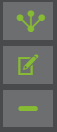
развернуть из шаблона.
редактировать шаблон.
удалить шаблон.
Для того чтобы создать шаблон ВМ выполните следующие действия:
перейдите на вкладку «Виртуализация» >> «Виртуальные машины».
убедитесь, что ВМ с которой необходимо снять шаблон, находится в выключенном состоянии. ВМ после снятия с нее шаблона остается в системе и ей можно пользоваться как обычно;
нажмите на кнопку «Шаблон»;
в открывшемся окне введите:
нажмите кнопку “Выполнить”;
дождитесь окончания операции и только после этого производите какие-либо действия с ВМ, с которой снимается шаблон.
Для того, чтобы развернуть одну или несколько ВМ из шаблона, выполните следующие действия:
перейдите на вкладку «Виртуализация» >> «Шаблоны виртуальных машин».
нажмите на кнопку «Развернуть из шаблона».
В открывшемся окне введите:
Главная информация:
имя шаблона (обязательно) – стартовое имя всех ВМ разворачиваемых из шаблона.
шаблон именования (обязательно) – добавляет к имени шаблона через нижнее подчеркивание порядковый номер в формате, Х, или ХХ, или ХХХ
стартовое значение (обязательно) – первая цифра в шаблоне именования. Далее идет нарастание по одному.
количество (обязательно) – количество ВМ, которое будет создано из шаблона за одну операцию. Все ВМ создаются на той же дисковой емкости, где находится шаблон.
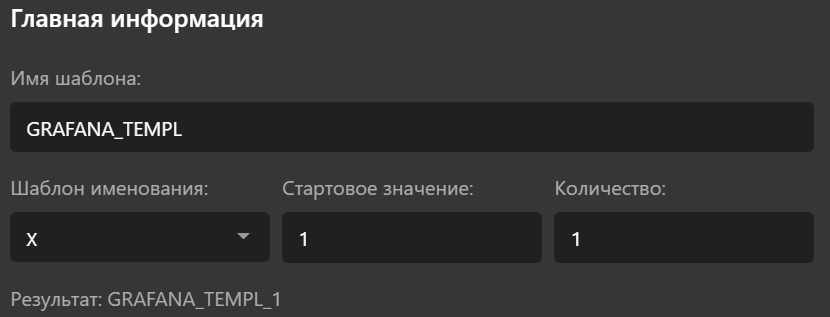
Настройки CPU:
динамическая топология (необязательно) – при включении задается только количество ядер CPU, которое видит гостевая ОС. В этом режиме можно менять количество ядер при включенной ВМ.
CPU Сокетов/Ядер/Потоков (обязательно, если не выбрана Динамическая топология) - количество сокетов, ядер и потоков (не более 2-х) в виртуальной машине. Все значения перемножаются между собой и получается итоговое число потоков (threads).
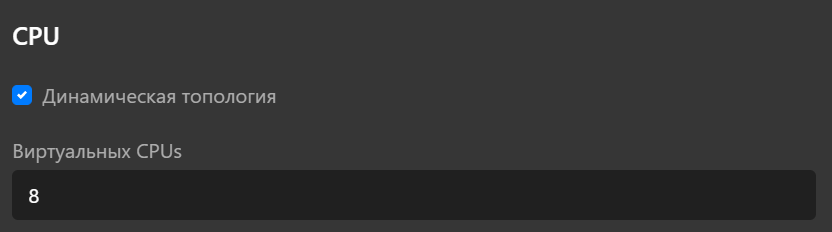
Настройки ОЗУ:
Виртуальные образы:
Список образов, которые содержит шаблон ВМ. Изменять список нельзя.
Виртуальные диски и приоритеты обслуживания:
Список дисков, которые содержит шаблон ВМ. Изменять список нельзя.
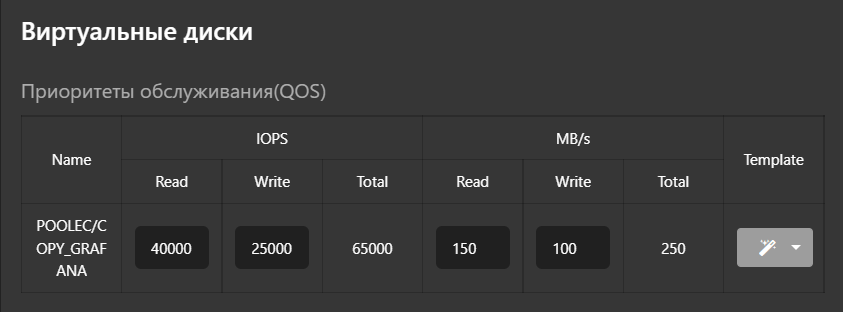
Приоритеты обслуживания (QoS) – параметры качества обслуживания виртуального диска. Используется для ограничения операций ввода/вывода для каждого диска виртуальной машины. Рекомендуется выбирать ограничения по операциям ввода/вывода в соответствии с требованиями к ВМ. Не рекомендует выставлять завышенные требования к операциям ввода/вывода «прозапас». Можно изменять при создании ВМ из шаблона.
Опции QoS:
Name – имя диска, к которому применяется политика.
IOPS: READ – количество операций ввода/вывода в IOPS на чтение. Параметр ограничивается максимальное значение.
IOPS: WRITE – количество операций ввода/вывода в IOPS на запись. Параметр ограничивается максимальное значение.
IOPS: Total – общее количество операций ввода/вывода в IOPS.
MB/s: READ - – количество операций ввода/вывода в MB/s на чтение. Параметр ограничивается максимальное значение.
MB/s: WRITE - – количество операций ввода/вывода в MB/s на запись. Параметр ограничивается максимальное значение.
MB/s: Total – общее количество операций ввода/вывода в MB/s.
Template – шаблон на QoS. Используется для быстрого выбора ограничений ввода вывода.
Template: Apply to all – применять шаблон сразу ко всем дискам. Возможные опции: включено, выключено.
Таблица 3. Ограничения из шаблона

Сеть - виртуальные интерфейсы виртуальных машин. На этой вкладке интерфейсы, только выбираются, но не создаются. Можно менять список при создании ВМ из шаблона.
выбрать сетевые интерфейсы – виртуальные интерфейсы ВМ и привязанные к ним порты виртуального коммутатора.
конфигурация - дополнительные опции работы виртуальной машины со своим сетевым интерфейсом. Опции выставляются отдельно для каждого интерфейса.
Опции сетевых интерфейсов:
name – имя виртуального интерфейса на виртуальном коммутаторе.
type – тип виртуального интерфейса. Возможные опции: direct, bridge. Рекомендуется оставлять значение по умолчанию.
mode – режим работы виртуального интерфейса. Возможные опции: bridge. Рекомендуется оставлять значение по умолчанию.
model – драйвер виртуального интерфейса. Возможные типы драйвера: virtio, none, e1000. Рекомендуется оставлять значение по умолчанию.
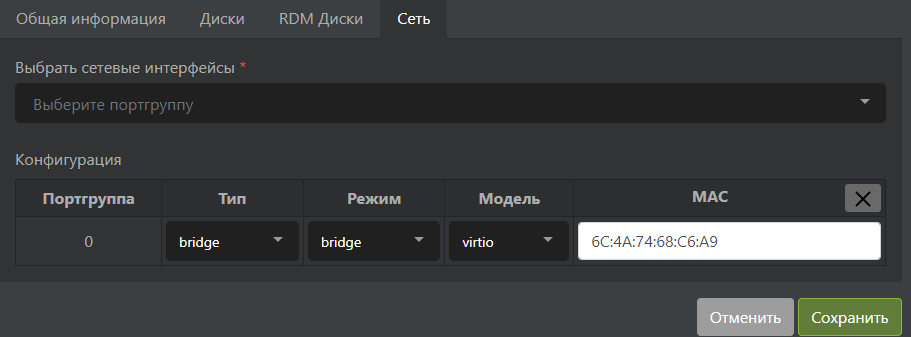
Для того, чтобы отредактировать шаблон ВМ, выполните следующие действия:
перейдите на вкладку «Виртуализация» >> «Шаблоны виртуальных машин»;
нажмите на кнопку «Редактировать шаблон»;
В открывшемся окне введите:
главная информация:
настройки CPU:
динамическая топология (необязательно) – при включении задается только количество ядер CPU, которое видит гостевая ОС. В этом режиме можно менять количество ядер при включенной ВМ;
CPU Сокетов/Ядер/Потоков (обязательно, если не выбрана Динамическая топология) - количество сокетов, ядер и потоков (не более двух) в виртуальной машине. Все значения перемножаются между собой и получается итоговое число потоков (threads).
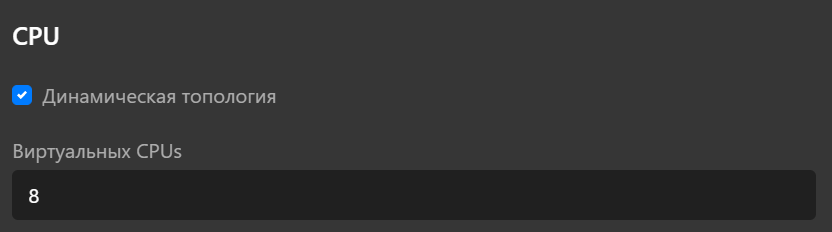
настройки ОЗУ:
виртуальные образы:
Виртуальные диски и приоритеты обслуживания:
Список дисков, которые содержит шаблон ВМ. Изменять список нельзя:
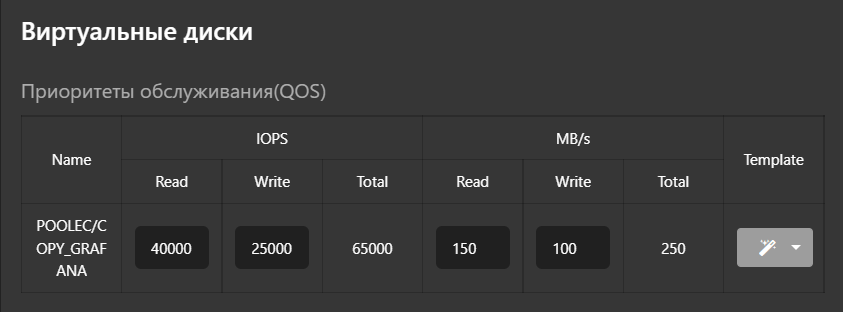
Приоритеты обслуживания (QoS) – параметры качества обслуживания виртуального диска. Используется для ограничения операций ввода/вывода для каждого диска виртуальной машины. Рекомендуется выбирать ограничения по операциям ввода/вывода в соответствии с требованиями к ВМ. Не рекомендует выставлять завышенные требования к операциям ввода/вывода «прозапас». Можно изменять при создании ВМ из шаблона.
Опции QoS:
Name – имя диска, к которому применяется политика.
IOPS: READ – количество операций ввода/вывода в IOPS на чтение. Параметр ограничивается максимальное значение.
IOPS: WRITE – количество операций ввода/вывода в IOPS на запись. Параметр ограничивается максимальное значение.
IOPS: Total – общее количество операций ввода/вывода в IOPS.
MB/s: READ - – количество операций ввода/вывода в MB/s на чтение. Параметр ограничивается максимальное значение.
MB/s: WRITE - – количество операций ввода/вывода в MB/s на запись. Параметр ограничивается максимальное значение.
MB/s: Total – общее количество операций ввода/вывода в MB/s.
Template – шаблон на QoS. Используется для быстрого выбора ограничений ввода вывода.
Template: Apply to all – применять шаблон сразу ко всем дискам. Возможные опции: включено, выключено.
Таблица 4. Ограничения из шаблона

Сеть - виртуальные интерфейсы виртуальных машин. На этой вкладке интерфейсы, только выбираются, но не создаются. Можно менять список при создании ВМ из шаблона:
Выбрать сетевые интерфейсы – виртуальные интерфейсы ВМ и привязанные к ним порты виртуального коммутатора.
Конфигурация - дополнительные опции работы виртуальной машины со своим сетевым интерфейсом. Опции выставляются отдельно для каждого интерфейса.
Опции сетевых интерфейсов:
name – имя виртуального интерфейса на виртуальном коммутаторе.
type – тип виртуального интерфейса. Возможные опции: direct, bridge. Рекомендуется оставлять значение по умолчанию.
mode – режим работы виртуального интерфейса. Возможные опции: bridge. Рекомендуется оставлять значение по умолчанию.
model – драйвер виртуального интерфейса. Возможные типы драйвера: virtio, none, e1000. Рекомендуется оставлять значение по умолчанию.
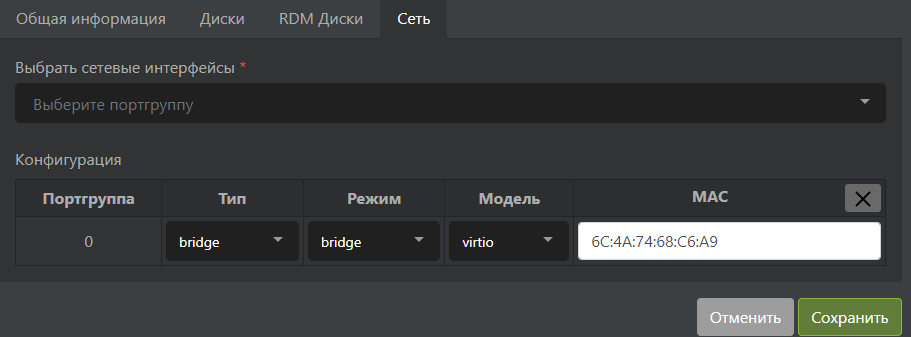
Для того, чтобы удалить шаблон ВМ, выполните следующие действия:
Перейдите на вкладку «Виртуализация» >> «Шаблоны виртуальных машин».
Нажмите на кнопку «Удалить шаблон»:
Подтвердите удаление шаблона: